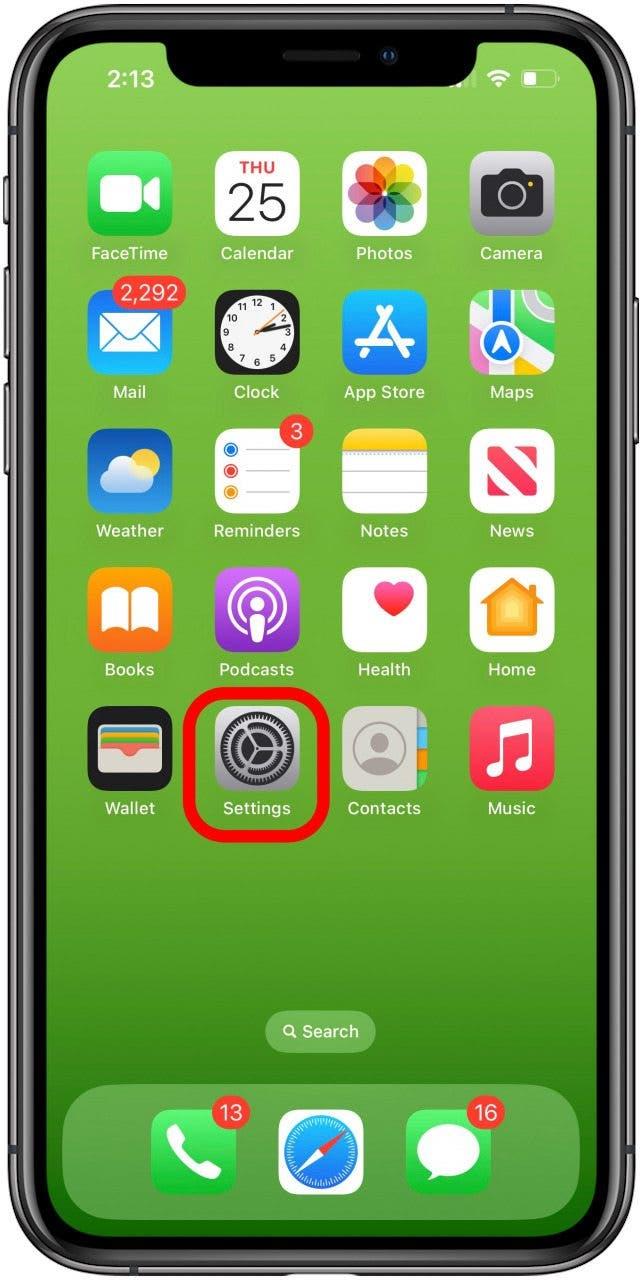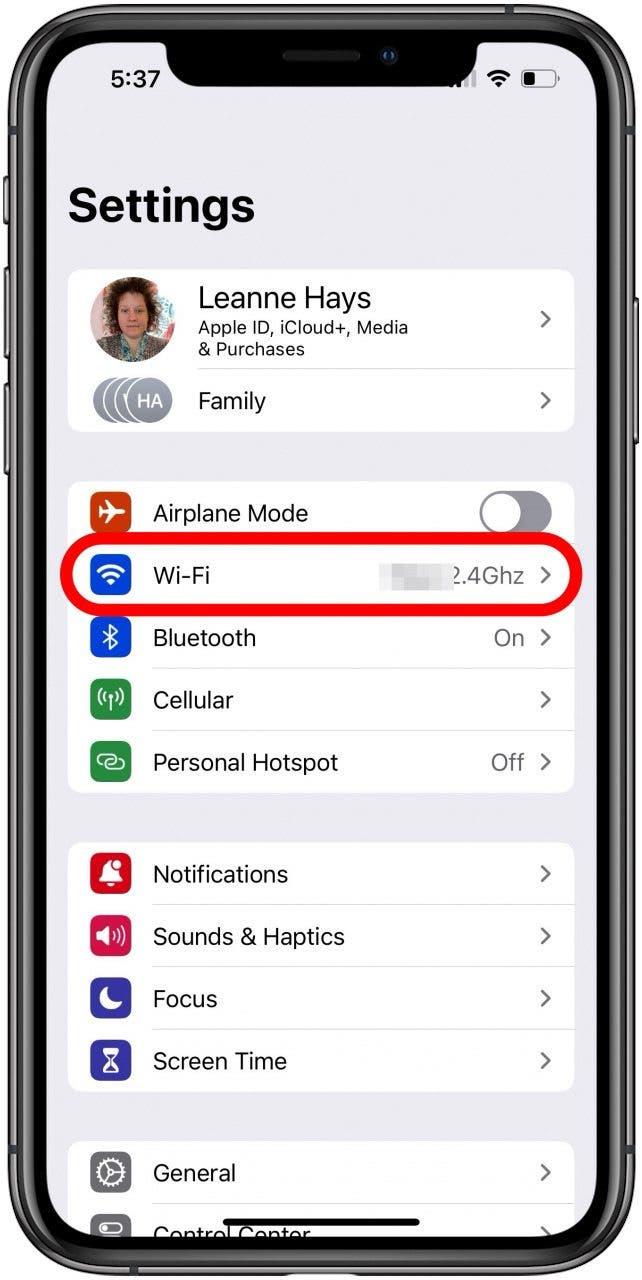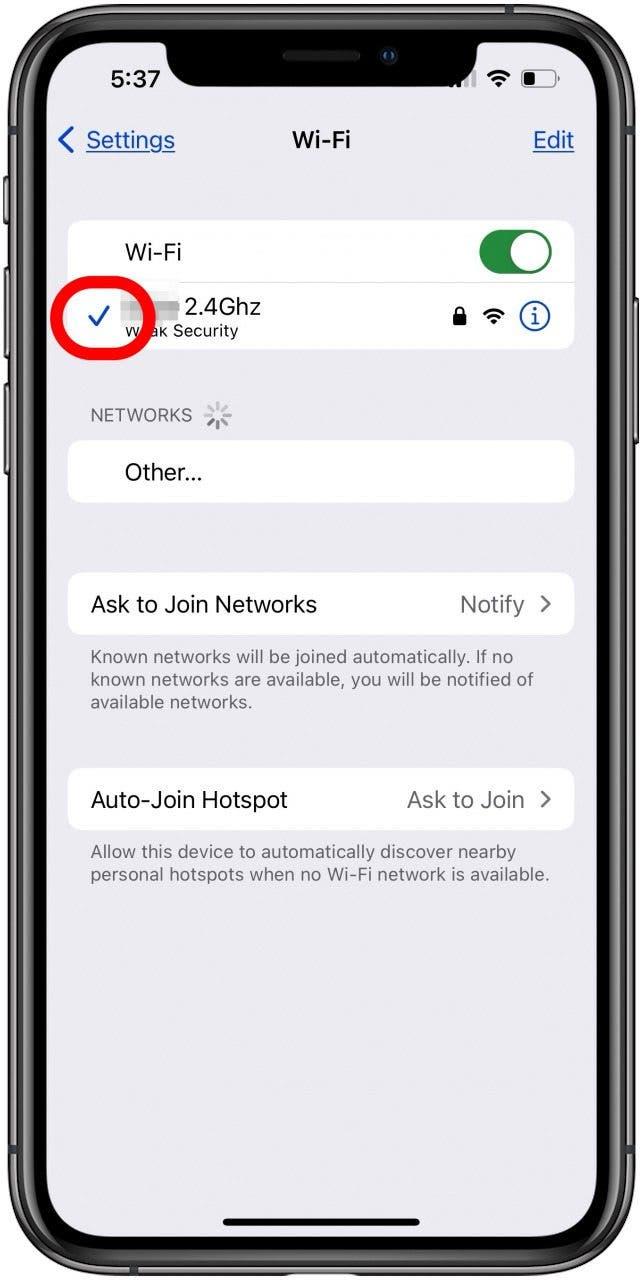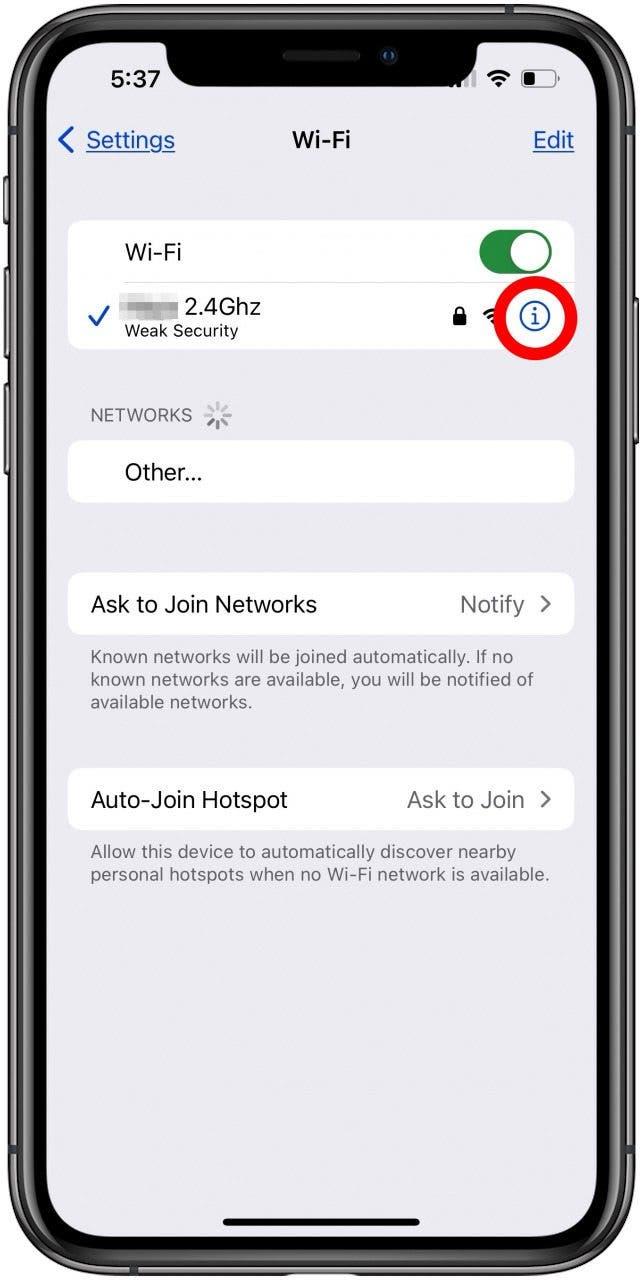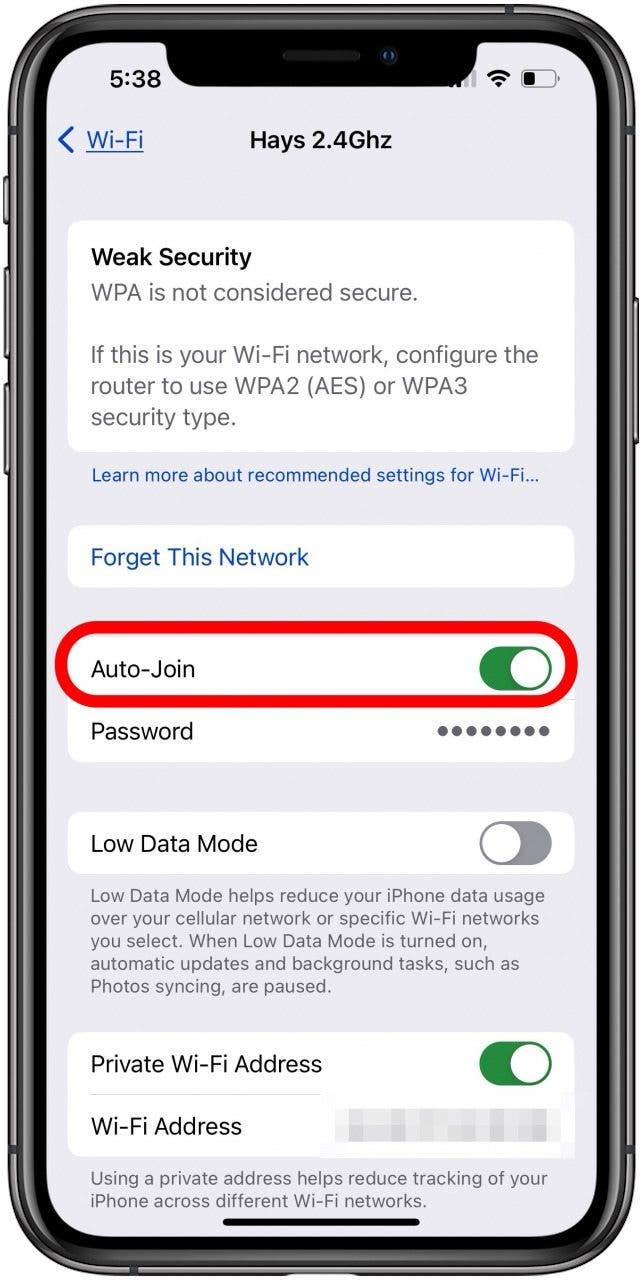To może być kłopotliwe, gdy iPhone nie łączy się z Wi-Fi, ale inne urządzenia już tak. Proszę się nie martwić; mamy rozwiązanie, aby ponownie podłączyć iPhone’a lub iPada do Wi-Fi.
Wi-Fi nie działa na telefonie, ale działa na innych urządzeniach?
Jeśli iPhone nie łączy się z Wi-Fi, ale inne urządzenia tak, proszę przeczytać, Co zrobić, jeśli iPhone nie łączy się z Wi-Fi. Jeśli jednak iPad lub iPhone nie łączy się z Wi-Fi, a inne urządzenia łączą się z tą samą siecią bez problemu, mamy rozwiązanie.
Po pierwsze, proszę sprawdzić podstawy. Proszę zaktualizować iPhone’a do najnowszej wersji iOS, a iPada do najnowszej wersji iPadOS. Proszę zrestartować iPhone’a lub iPada, a także zrestartować router. Proszę nie zapomnieć o upewnieniu się, że znajduje się Pan/Pani w zasięgu routera i nie ma żadnych fizycznych zakłóceń między iPhonem a routerem, które blokowałyby sygnał Wi-Fi. Proszę również sprawdzić, czy iPad lub iPhone są kompatybilne z routerem; starsze modele mogą nie być. Proszę czytać dalej, aby uzyskać więcej informacji na temat rozwiązywania problemów i zapoznać się z naszą bezpłatną aplikacją Tip of the Day, aby uzyskać więcej świetnych samouczków dotyczących Wi-Fi!
 Odkryj ukryte funkcje iPhone’aOdkrywaj codziennie jedną wskazówkę (ze zrzutami ekranu i jasnymi instrukcjami), aby opanować obsługę iPhone’a w ciągu zaledwie jednej minuty dziennie.
Odkryj ukryte funkcje iPhone’aOdkrywaj codziennie jedną wskazówkę (ze zrzutami ekranu i jasnymi instrukcjami), aby opanować obsługę iPhone’a w ciągu zaledwie jednej minuty dziennie.
Upewnij się, że widzisz swoją sieć na iPhonie
Proszę sprawdzić, czy sieć Wi-Fi jest widoczna na telefonie iPhone, wykonując następujące czynności:
- Proszę otworzyć aplikację Ustawienia.

- Proszę stuknąć Wi-Fi.

- Proszę upewnić się, że Wi-Fi jest włączone, a obok nazwy preferowanej sieci znajduje się niebieski znacznik wyboru. Jeśli dostępne są dwie częstotliwości, 2,4 GHz i 5 GHz, proszę przełączyć się na 2,4 GHz, aby sprawdzić, czy iPhone lub iPad nawiąże połączenie.

- Proszę stuknąć ikonę Info obok nazwy sieci.

- Proszę upewnić się, że opcja Auto-Join jest również włączona.

Zapomniana sieć Wi-Fi
Proszę spróbować wyłączyć i ponownie włączyć Wi-Fi za pomocą Centrum sterowania. Jeśli to nie sprawi, że telefon połączy się z Wi-Fi, proszę zapomnieć sieć Wi-Fi na iPhonie lub iPadzie, a następnie ponownie się do niej przyłączyć. Proszę pamiętać o zapisaniu hasła sieci przed wykonaniem tego kroku!
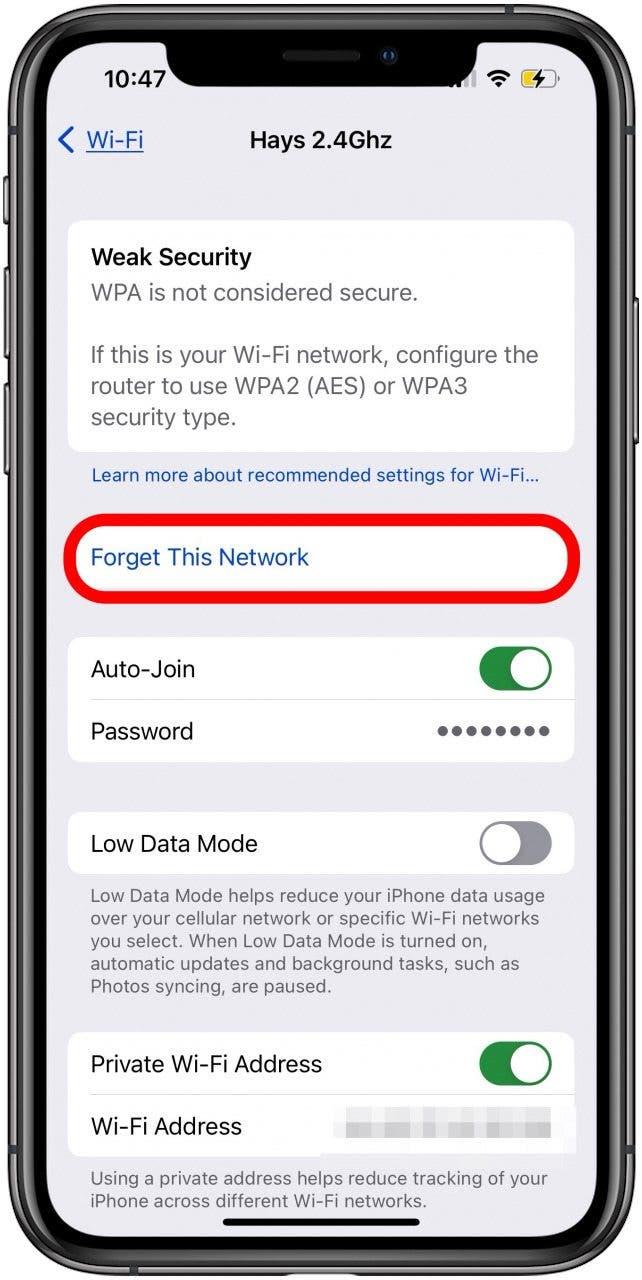
Resetowanie ustawień sieci na iPhonie lub iPadzie
Jeśli wykonałeś wszystkie powyższe kroki rozwiązywania problemów, a Twój iPhone lub iPad nadal nie łączy się z Wi-Fi, nadszedł czas, aby zresetować ustawienia sieciowe.Resetowanie ustawień sieciowych resetuje ustawienia komórkowe i usuwa zapisane połączenia Wi-Fi oraz zapomina o wszystkich urządzeniach Bluetooth. Przed wykonaniem tego kroku proszę zapisać wszystkie hasła Wi-Fi, których potrzebujesz, ponieważ będziesz musiał ponownie wprowadzić hasło Wi-Fi, aby ponownie połączyć się z siecią.
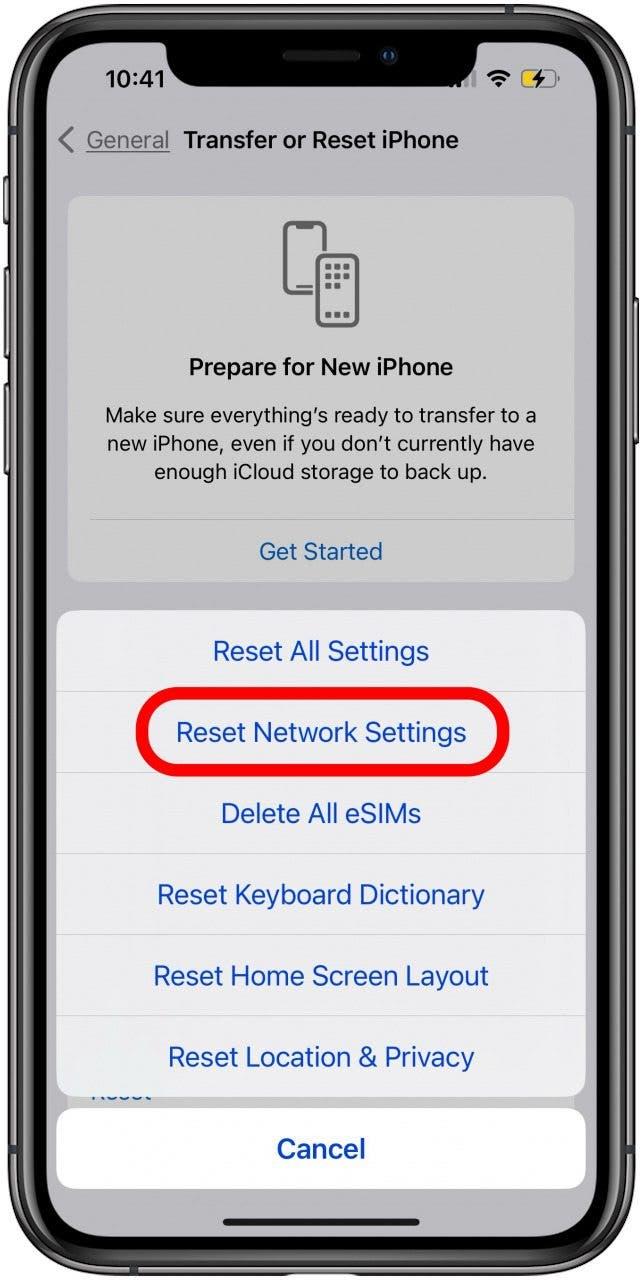
Przywracanie ustawień fabrycznych iPhone’a lub iPada
W ostateczności można przywrócić ustawienia fabryczne iPhone’a lub iPada, a następnie przywrócić je z kopii zapasowej wykonanej przed tym, jak urządzenie przestało łączyć się z Wi-Fi.
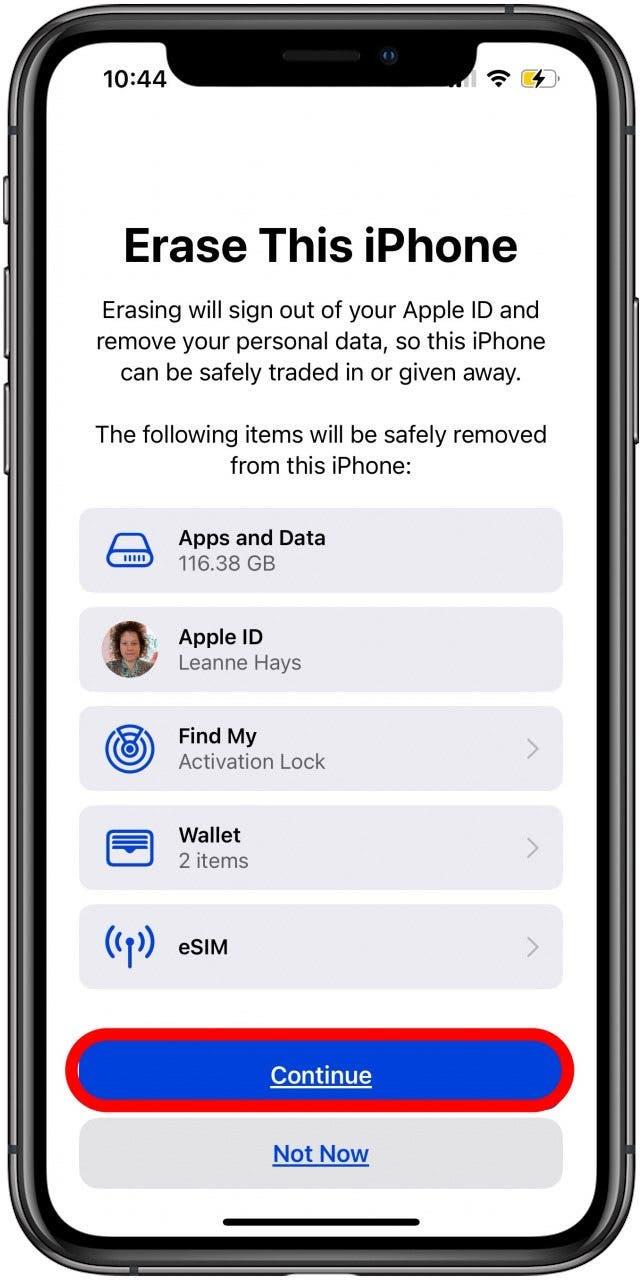
CZĘSTO ZADAWANE PYTANIA
- Dlaczego mój iPhone nie łączy się z Wi-Fi, a inne urządzenia tak? Może być konieczne zaktualizowanie oprogramowania, zapomnienie, a następnie ponowne dołączenie do sieci Wi-Fi, poprawienie lub zresetowanie ustawień, a nawet przywrócenie iPhone’a lub iPada z kopii zapasowej.
- Czy potrzebuję nowego routera Wi-Fi, jeśli moje Wi-Fi nie działa na moim telefonie, ale działa na innych urządzeniach? Jeśli mają Państwo nowszego iPhone’a lub iPada i starszy router, może on nie obsługiwać najnowszych standardów Wi-Fi, więc nowy router może rozwiązać problem.
- Co zrobić, jeśli wypróbuję wszystkie te kroki, a mój iPhone lub iPad nadal nie łączy się z Wi-Fi?Proszę skontaktować się z pomocą techniczną Apple, jeśli konieczna jest naprawa usterki sprzętowej.
Państwa iPad i iPhone powinny już bez problemu łączyć się z siecią Wi-Fi. Proszę zaglądać do iOSApple po więcej świetnych artykułów i wskazówek dotyczących rozwiązywania problemów z Wi-Fi, w tym co zrobić, gdy iPhone ciągle rozłącza się z Wi-Fi.